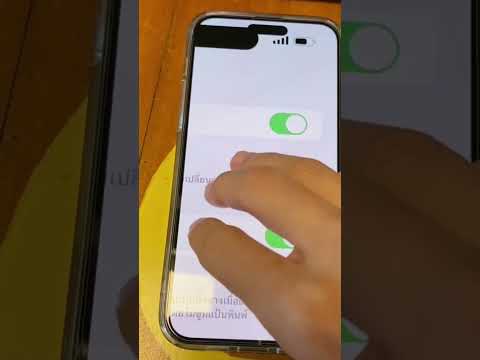บทความวิกิฮาวนี้จะแนะนำวิธีการลบข้อความโดยตรงที่คุณส่งใน Discord บน iPhone หรือ iPad
ขั้นตอน

ขั้นตอนที่ 1 เปิดความไม่ลงรอยกัน
ที่เป็นไอคอนสีม่วงพร้อมแป้นเกมสีขาว โดยปกติคุณจะพบมันบนหน้าจอหลักของคุณ
หากคุณไม่ได้ลงชื่อเข้าใช้ ให้ลงชื่อเข้าใช้ทันที

ขั้นตอนที่ 2. แตะ ☰
ที่มุมซ้ายบนของหน้าจอ

ขั้นตอนที่ 3 เลือกการสนทนา
การสนทนาด้วยข้อความส่วนตัวของคุณจะปรากฏใต้ส่วนหัว "ข้อความส่วนตัว"
หากคุณไม่พบข้อความ ให้เริ่มพิมพ์ชื่อเพื่อนของคุณลงในช่องค้นหาตามประเภทของหน้าจอ จากนั้นเลือกจากผลการค้นหา

ขั้นตอนที่ 4 แตะข้อความที่คุณต้องการลบค้างไว้
ป๊อปอัปจะปรากฏขึ้น
คุณสามารถลบได้เฉพาะข้อความที่คุณส่งถึงบุคคลอื่นเท่านั้น

ขั้นตอนที่ 5. แตะลบข้อความ

ขั้นตอนที่ 6 แตะ ใช่ เพื่อยืนยัน
ข้อความจะไม่ปรากฏในการสนทนาอีกต่อไป